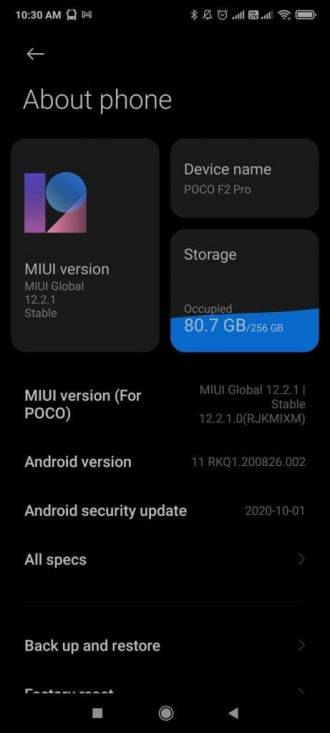Si vous souhaitez faire ressembler votre Xiaomi à un iPhone, sachez que cela est possible grâce aux thèmes pour MIUI. Bien qu'il n'y ait aucun avantage en termes de performances, les changements esthétiques sont perceptibles.
iOS 14 a été très apprécié depuis sa sortie pour son interface, notamment sur l'écran de verrouillage. Et si vous voulez que votre appareil Android ressemble à ceci, avec le bon thème, vous l'obtiendrez.
tu as besoin de voir- Comment suivre votre mobile Xiaomi de deux manières différentes
- MIUI 13 arrive? L'application indique que Xiaomi pourrait annoncer bientôt
Lanceur iOS 14
Le système d'exploitation Android est connu pour ses possibilités infinies de personnalisation. Vous pouvez changer presque tout sur Android, comme les icônes, les fonds d'écran statiques et mobiles, entre autres détails. En outre, vous pouvez installer des applications de lancement pour modifier l'apparence de votre écran d'accueil.
En plus des smartphones Xiaomi, le tutoriel ci-dessous est destiné aux appareils d'autres marques avec le système Android. De plus, vous pouvez faire ressembler votre Android à un iPhone sans rien dépenser.
L'application Launcher iOS 14 est une application très populaire parmi les utilisateurs qui cherchent à faire ressembler leur smartphone à un iPhone, et en plus, dans l'ensemble, le smartphone est plus beau qu'avant. Avec l'application, vous pouvez facilement faire en sorte que votre smartphone Android, qu'il soit Xiaomi ou non, ressemble et se sente comme iOS. Voyez comment faire la procédure sur votre téléphone portable.
Comment faire ressembler votre Xiaomi à un iPhone
Guide étape par étape sur la façon de faire ressembler Android à iOS.
Étape 1. Téléchargez, installez et lancez Nova Launcher pour démarrer le processus. Cela garantira que la notification iOS pour l'application Android est installée facilement.
Étape 2. Appuyez sur le bouton d'accueil et sélectionnez "Nova Launcher" comme écran d'accueil par défaut.
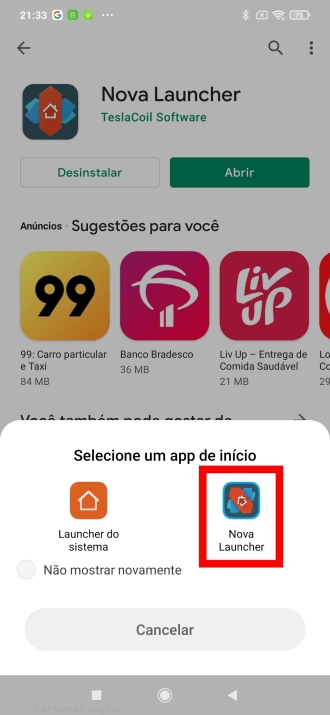
Étape 3. Dans Nova Launcher, sélectionnez Espace de travail pour poursuivre le processus.
Étape 4. Développez la grille de bureau 5x5 pour 6x6, en faisant glisser le nombre dans la bonne direction.
Étape 5. Une fois la presse Conclu pour confirmer les modifications.
Étape 6. appuie sur le bouton Conclu pour que les paramètres de Nova Launcher soient confirmés.
Étape 7. Cliquez Dock Pour avancer.
Étape 8. le nombre de icône de quai doit être réduit de 5 à 4.
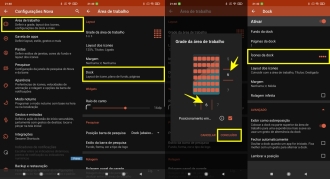
Étape 9. Maintenant, téléchargez une image d'arrière-plan iOS et appliquez-la sur mobile.
Étape 10. Enfin, appliquez un pack d'icônes. Il existe des dizaines de milliers d'applications de genre similaires présentes dans le Play Store. Pour ce faire, accédez aux paramètres Nova et cliquez sur Apparence> Style d'icône> Thème d'icône> Obtenir plus de thèmes.
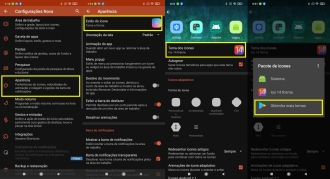
Ensuite, recherchez dans Google Play Store "Icon Pack iOS 14". Je recommande l'option Shanks Team.
Pour appliquer les icônes, ouvrez d'abord l'application avec le pack d'icônes que vous avez téléchargé et appliquez les icônes. Dans Icon Pack iOS 14 par Skanks Team, vous devez cliquer sur Appliquer > Nova Launcher > OK.
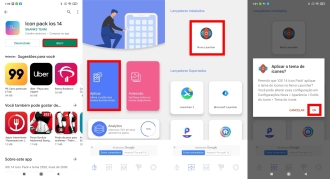
L'apparence des icônes peut être facilement modifiée en allant dans Paramètres Nova > Apparence > Style d'icône > Thème d'icône. Vous pouvez changer le pack d'icônes quand vous le souhaitez.






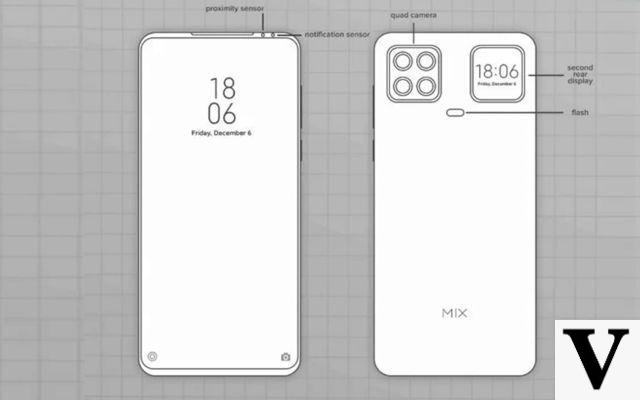
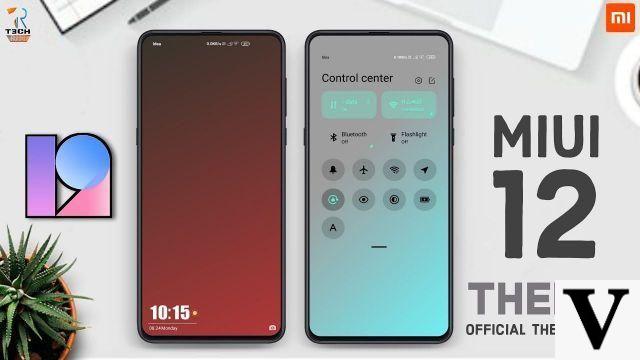





![[Rumeur] Xiaomi Mi Mix 4 a des spécifications et des prix révélés](/images/posts/7bddf68e624ca61f0253ef12e12e3215-0.jpg)